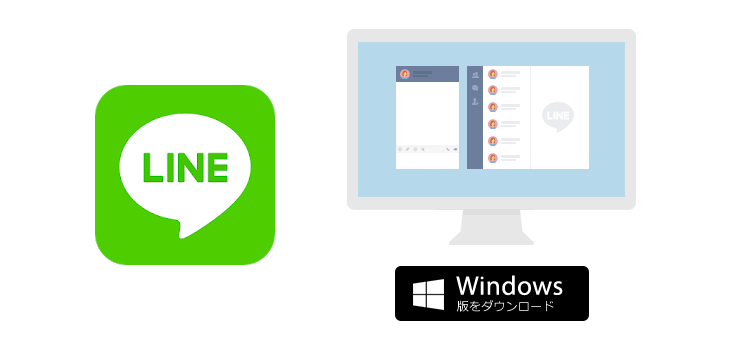
Windows 10にしてからPCのLINEで本人確認ができない事例がたくさんありました。
メールアドレスでログインをする場合、そのPCでログインする初回だけ本人確認をしないとLINEを使うことはできません。
QRコードでもログインできますが、PCを再起動するとログインが外れてしまうのでLINEの運用には支障がありました。
なんとかメールアドレスでログインをしようと試行錯誤した結果、「これで解決できた」という策が見つかったので、記しておきます。
LINEのPCログイン認証
まず、Windows版LINEを起動します。そしてメールアドレスとパスワードを入力して、「ログイン」をクリックします。
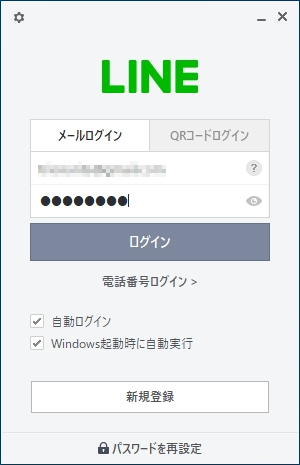
すると、「PCログイン認証」というウィンドウが表示され、4桁の認証番号をスマートフォン版LINEに入力することを求められます。
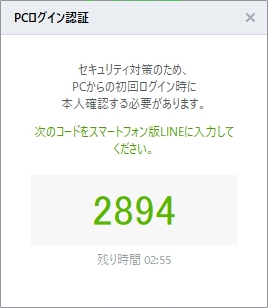
この時、スマホでLINEを起動させると、通常であれば、「本人確認」の画面が強制的に表示されます。そして入力すれば、本人確認の完了です。
ですが、なぜか「本人確認」の画面が出ないことが多々ありました。
解決のカギはLetter Sealing
まずスマホでLINEを起動し、ホーム画面を表示し、右上の設定(歯車)をクリックします。
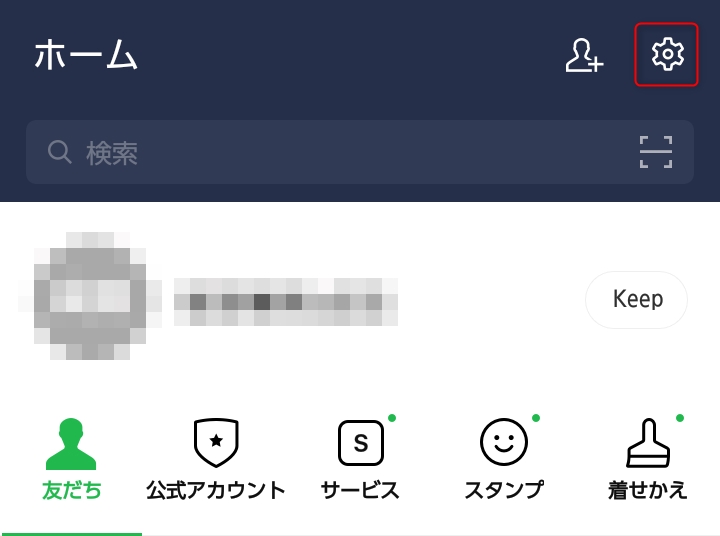
設定画面が表示されたら、「プライバシー管理」をクリックします。
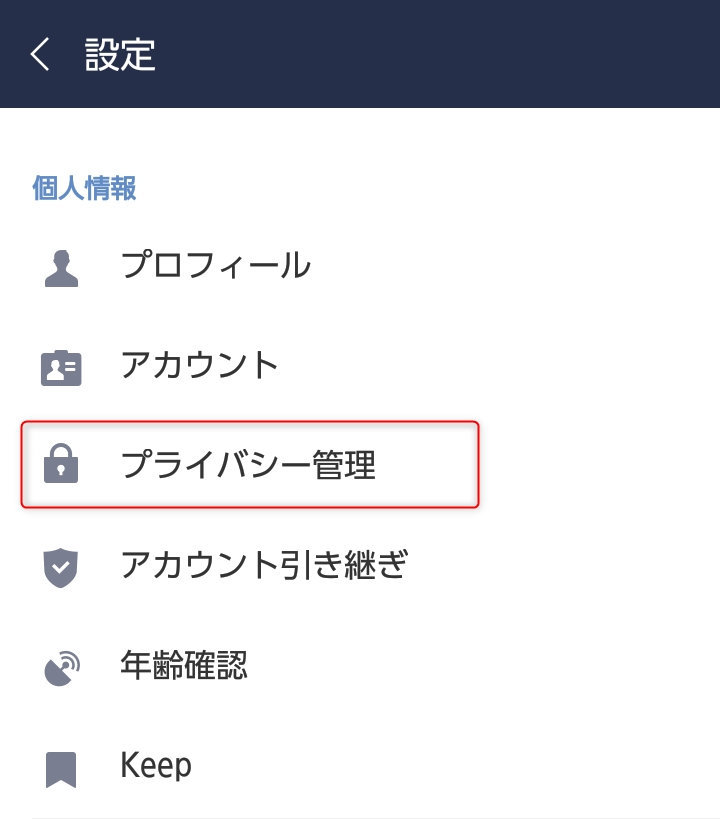
プライバシー管理画面が表示されたら、「Letter Sealing」の項目をにチェックを入れます。
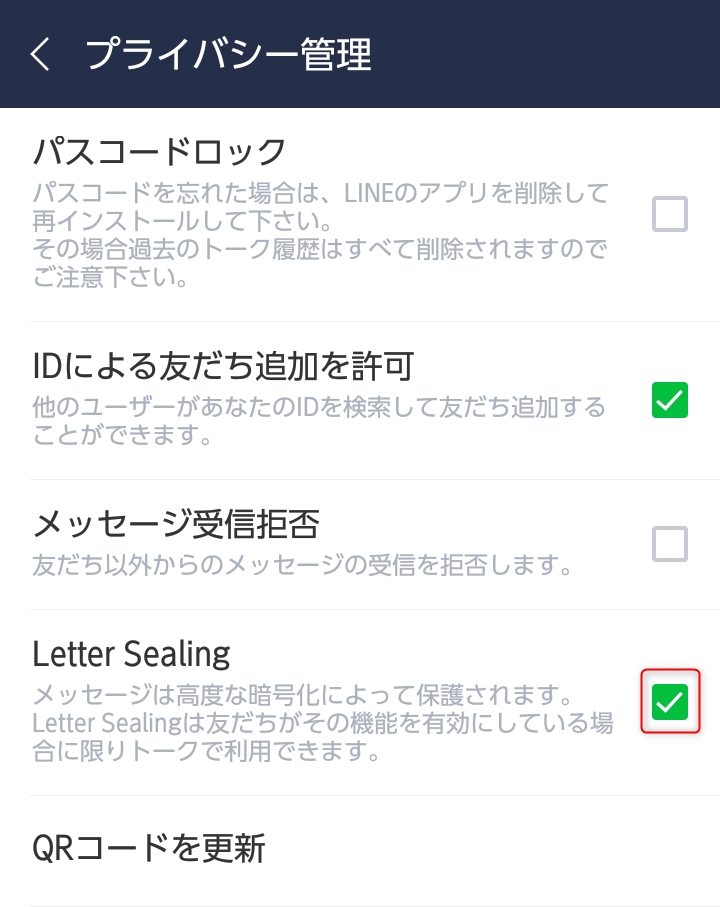
なぜかわかりませんが、これで本人確認の画面が表示されるようになります。
PCのLINEを起動し、メアドとパスワードを入力し、「ログイン」をクリックします。すると6桁の認証番号が表示されます。
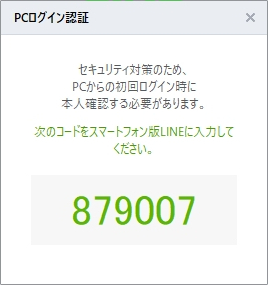
スマホでLINEを起動すると「本人確認」の画面が表示されているはずです。
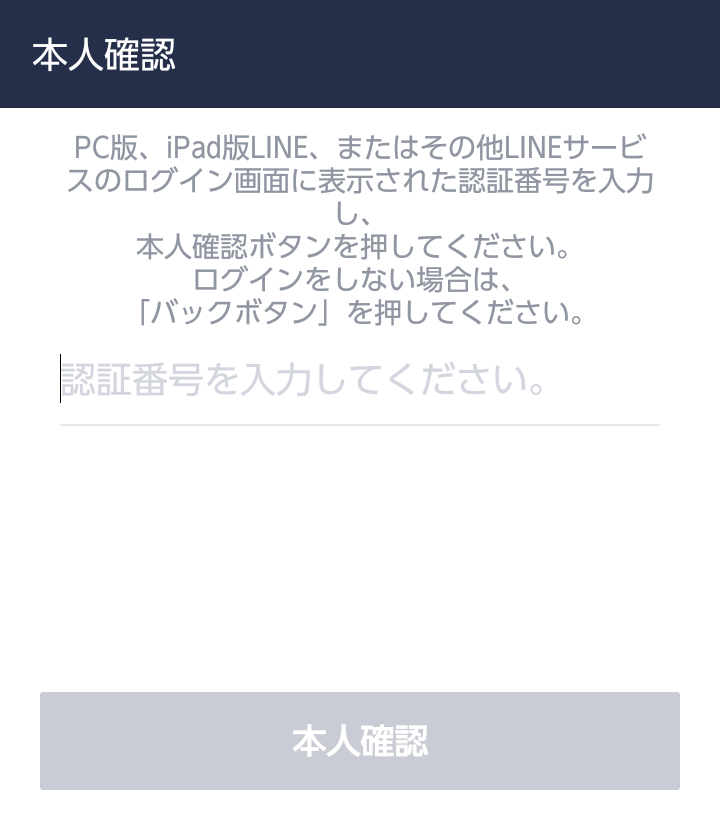
一旦 「本人確認」の画面が出れば、こっちのもんです。
「Letter Sealing」をオフにしても、「本人確認」画面は出ます。
「Letter Sealing」をオンにするといろいろとやっかいそうなので、このままログインはせず、右上の「☓」をクリックして、「PCログイン認証」を中止します。
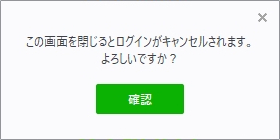
スマホでLINEを起動し、ホーム → 設定 → プライバシー管理で「Letter Sealing」をオフにします。
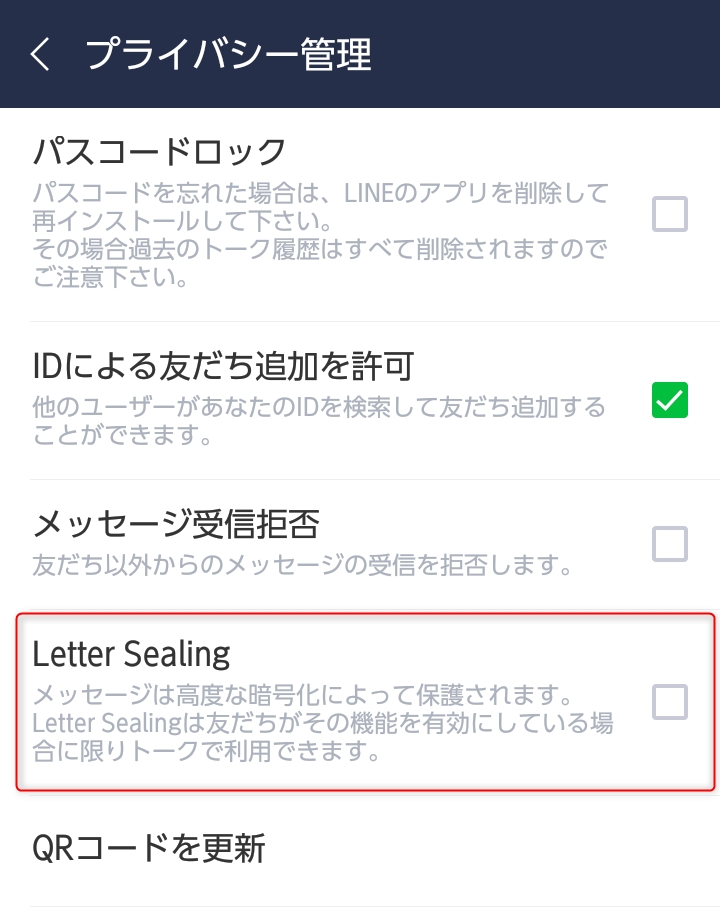
もう一度、PCのLINEを起動し、メアドとパスワードを入力し、「ログイン」をクリックします。4桁の認証番号が表示されます。
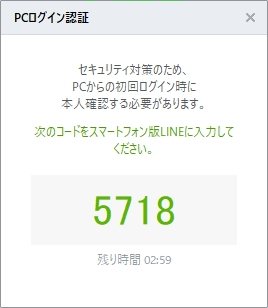
スマホのLINEを起動すると「本人確認」の画面が表示されているはずですので、4桁の数字を入力して「本人確認」をクリックすれば、完了です。
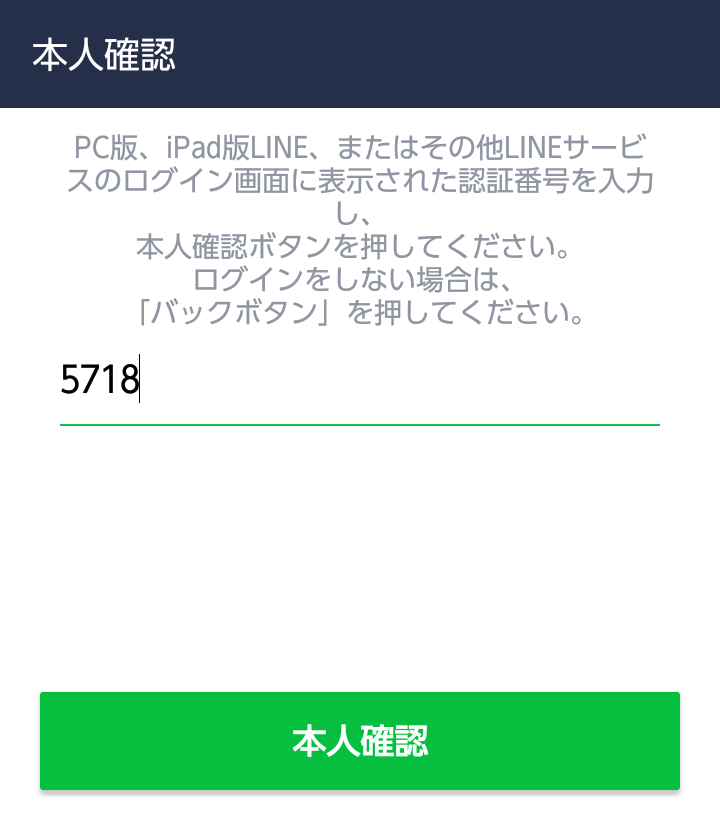
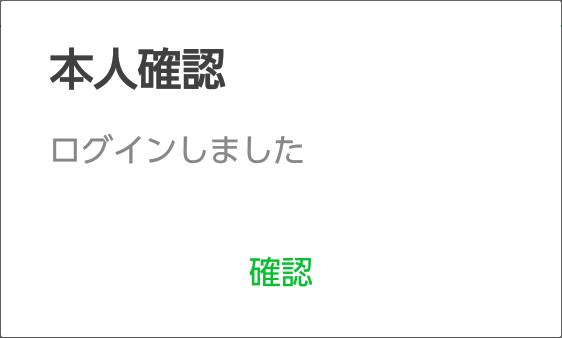
なぜ本人確認ができなかったのか
アカウントによっては問題なくPCログインができるLINEアカウントもあります。
その違いは何なのでしょうか?
LINEアカウントの問題なのでしょうか?それともPCの問題?ソフトの問題?
PCのLINEについて
まず、今回問題が起きたのは、Windows版LINEです。
Windows 10のPCで使用できるLINEは、3種類あります。
- LINEのサイトからダウンロード・インストールするLINE
- Microsoftアカウントを使用してMicrosoft StoreからインストールするLINE
- chromeウェブストアから拡張機能としてGoogle Chromeに追加するLINE
Windows版LINEとは、LINEのサイトからダウンロード・インストールLINEのことです。
他の2つについては使用していないので、本人確認ができないという問題が起きるかわかりませんし、検証もしていません。
Windows 10をローカルアカウントで使用する場合、Microsoft StoreからLINEをインストールすることはできませんし、Windows版LINEは自動ログインができるので重宝していました。
LINEアカウントについて
LINEアカウントについては、2種類のアカウントを運用していましたが、どちらでも本人確認ができない現象が起きました。
- スマホで作成したLINEアカウント
- BlueStacksなどAndroidエミュレーターで作成したLINEアカウント
最初はBlueStacksで作成したアカウントで問題が起きたので、エミュレーターに問題があるのかと思いましたが、スマホで作成したアカウントでも同じ問題が起きたので、Windows 10に問題があるのかなと思いました。
LINEから重要なお知らせ
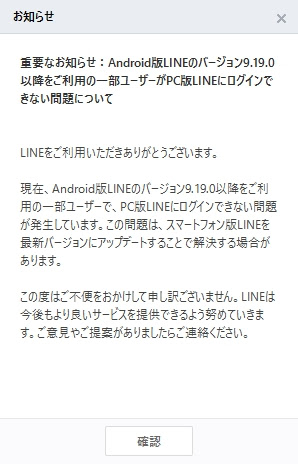
ちょうど解決策が見つかった頃、PC版LINEで上記のお知らせが表示されました。
PC版LINEでログインできない問題が起きていたということなので、関係あるかも。
初回ログインの本人認証の問題ということであれば、これで解決できるかもしれませんね。

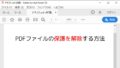


コメント